ほとんどホームページの知識がない状態の中、見よう見真似でワードプレスでホームページを作成し、その後毎日更新を続ける事約2年5ヶ月
タイトルの通り麻雀関連がほとんどですが、その他ランチや飼い猫の写真、今日は何の日コーナーなどもUPしてます🍴🐾
twitter、Instagramと連動して
雨の日も風の日もどんなに仕事が忙しくても、どんなに深酒して二日酔いでも(笑)睡眠時間を削ってでも毎日更新を続けてきましたが…
つい先日更新が出来なくなりそうな最大の危機を迎えました
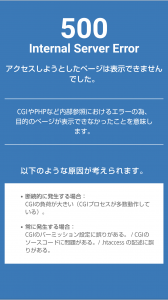
この恐ろしい警告☠️
こうなると閲覧が出来なくなるばかりかワードプレスの管理画面にも入れません(-_-;)
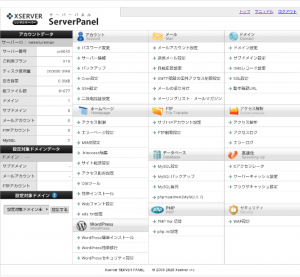
色々と調べまくり、原因を究明!
どうやらサーバの容量が目一杯になっていた為のようでした…
ブログ開設以来サーバーの容量なんて全く気にしてなかった(>0<;)
解決方法としては
FTPソフトを使って不要なファイルを削除し空き容量を作れば良いとの事
※FTPとは
File Transfer Protocolの略
簡単にいうとサーバーに直接アクセスしてデータを操作する事です
これ知識がある人にとっては容易いことなんでしょうけど、なんとか四苦八苦してブログを開設して以来、麻雀の稼働とブログ更新だけに気を取られ、ろくすぽプラグインなどもインストールせず、ほとんどホームページやサーバなどの知識がブログ開設当初と同じ素人レベルの私にとっては、かなりハードルが高い作業でした^^;
パソコンは自宅にあるはありますが、10年選手のdynabook
非常に重たいです(-_-;)
今回最初はパソコンからFTPソフトを使って余分なファイルを削除しましたが、その後この操作がスマホのアプリからでも出来るという事を発見💡
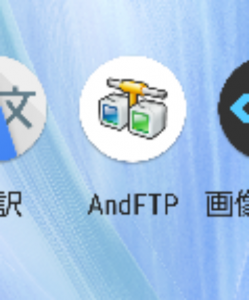
そうこちらこのアプリだけあればパソコンのFTPソフト同様、不要ファイル削除→容量復活という作業が完結します。
まずはこのアプリをダウンロード
次に必要なFTP情報
①FTPホスト
②FTPユーザー
③FTPパスワード
を用意します。
このFTP情報はアカウント開設時のメールに記載されています。
私の場合はパスワード再発行のメールに記載されていてあまり苦労せずに探せました。
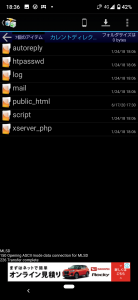
まずはこの画面
下から3番目の
public_htmlを選択
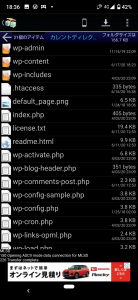
次にこの画面
上から2番目の
wp-contentを選択
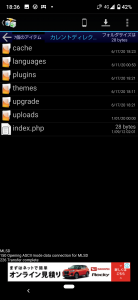
次にこの画面
下から2番目
uploadsを選択
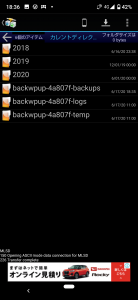
次にこの画面
下から3番目
backwpup-4a807f-backupsを選択
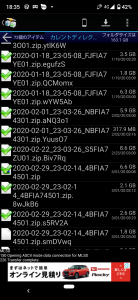
はい出てきましたよ〜諸悪の根源達が
👿👿👿(笑)
メチャメチャ容量喰ってる😱
このバックアップデータは直近の2〜3個を残せば大丈夫らしいのでどんどん削除しちゃいました
※ちなみに最初は手順を勘違いしてしまい2018年の1〜7月の画像が全て消えてしまいました😭
作業は慎重にお願いします⚠
もし不安な方は専門家に相談される事をオススメします。
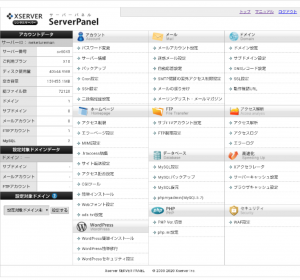
見てくださいこの空き容量を😆
これでしばらくは心配ないですね🍀😁
というわけでこの記事が容量不足でお困りのワードプレスユーザーの方に少しでもお役に立てれば幸いです。


Pingback: 2020年9月7日の麻雀成績📰+日記 – 熱血リーマンの実録麻雀日記